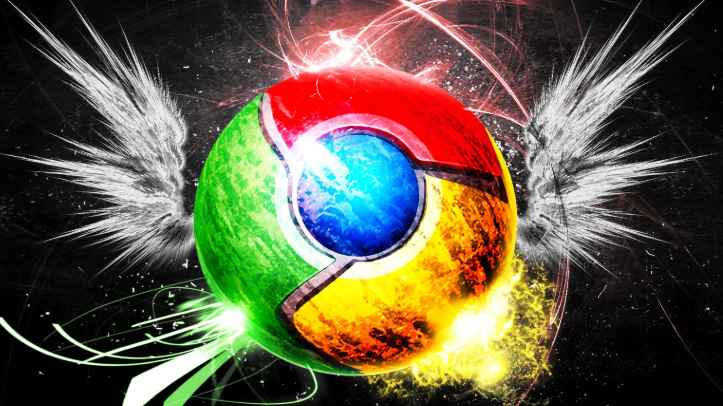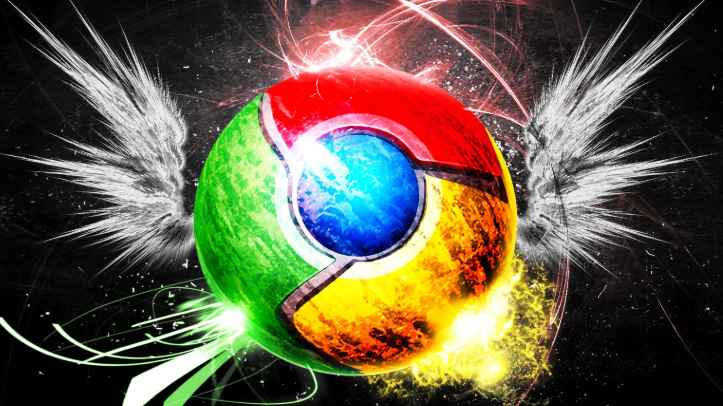
好的,以下是关于Chrome浏览器
打不开网页总显示错误代码的内容:
1. 检查网络连接:确保设备已正确连接到网络。可以尝试打开其他网站或使用其他设备进行测试,以确认网络连接是否正常。如果使用的是无线网络,尝试重启路由器和调制解调器。这可以通过断开电源,等待几秒钟后再重新插入电源来实现。重新启动这些设备后,再次尝试访问网页,看是否恢复正常。
2. 禁用代理服务器:错误的代理服务器设置可能会导致Chrome无法加载网页。打开Chrome浏览器,点击右上角的三个垂直点菜单,选择“设置”,然后滚动到页面底部,点击“高级”。在“系统”部分,点击“打开代理设置”。确保“自动检测设置”选项被选中,并取消勾选“为局域网使用代理服务器”的选项。点击“确定”保存设置,然后重新启动Chrome浏览器。
3.
清除缓存和Cookies:浏览器缓存文件可能会导致某些网页加载不正常。打开Chrome浏览器,点击右上角的三个垂直点菜单,选择“更多工具”,然后点击“
清除浏览数据”。在弹出的对话框中,选择“所有时间”作为时间范围,并勾选“缓存的图片和文件”选项。点击“清除数据”按钮,然后重新尝试加载网页。某些情况下,已保存的Cookies可能会导致网页无法正常加载。在“清除浏览数据”部分,点击“清除浏览数据”。在弹出的对话框中,选择“所有时间”作为时间范围,并勾选“Cookie及其他网站数据”选项。点击“清除数据”按钮,然后重新尝试加载网页。
4. 禁用扩展程序:一些扩展程序可能会干扰网页的正常加载。打开Chrome浏览器,点击右上角的三个垂直点菜单,选择“更多工具”,然后点击“扩展程序”。将所有扩展程序的开关切换到关闭状态,然后重新尝试加载网页。如果禁用所有扩展程序后网页能够正常加载,那么可以逐一启用扩展程序以确定是哪个扩展程序导致了问题。打开Chrome浏览器,点击右上角的三个垂直点菜单,选择“更多工具”,然后点击“扩展程序”。逐一将扩展程序的开关切换到开启状态,并在每次开启后尝试加载网页。如果发现某个扩展程序导致了问题,可以考虑将其删除或更换为其他类似的扩展程序。
5. 更新Chrome浏览器:Google会定期发布Chrome浏览器的更新,以修复已知的错误和提高性能。打开Chrome浏览器,点击右上角的三个垂直点菜单,选择“帮助”,然后点击“关于Google Chrome”。如果有可用的更新,Chrome将自动下载并安装。安装完成后,重新启动浏览器并尝试加载网页。
综上所述,通过以上步骤,你可以快速地了解Chrome浏览器打不开网页总显示错误代码,并选择合适的工具提升管理效率和效果。